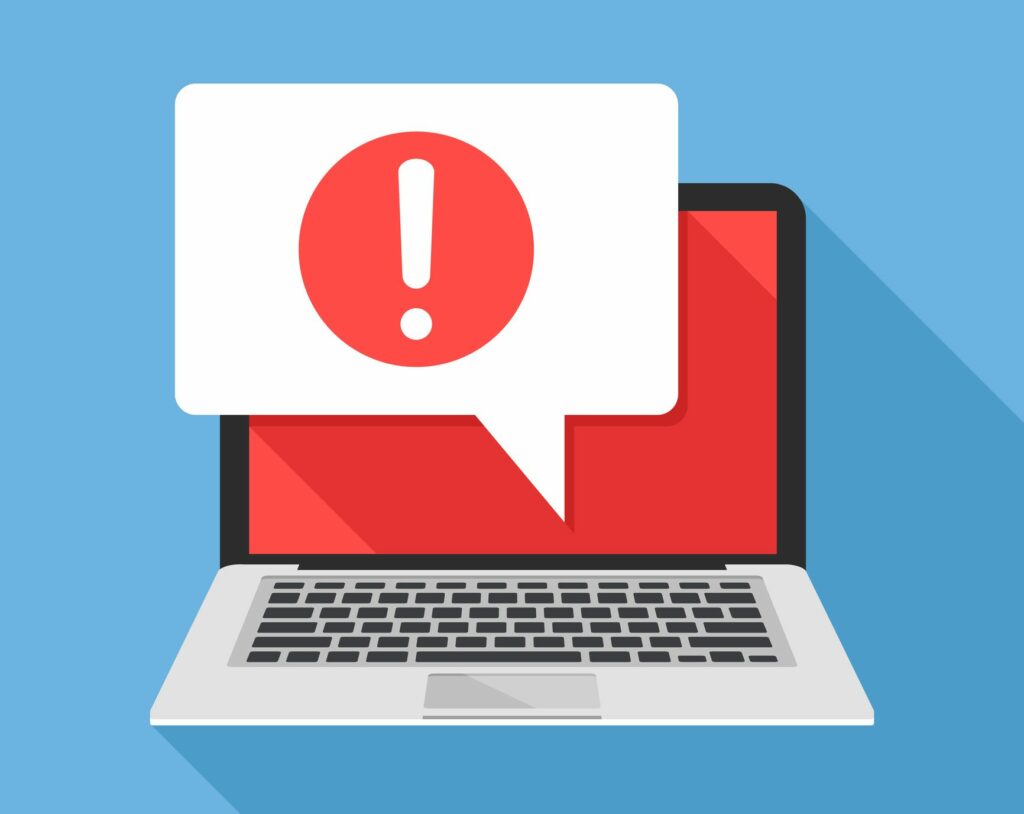
Funkce hlášení chyb v systému Windows je to, co vytváří tato upozornění po určitých chybách programu nebo operačního systému a vyzve vás k odeslání informací o problému společnosti Microsoft. Možná budete chtít deaktivovat hlášení chyb, abyste se vyhnuli zasílání soukromých informací o vašem počítači společnosti Microsoft, protože nejste neustále připojeni k internetu, nebo jen abyste přestali být vyzváni otravnými výstrahami. Hlášení chyb je ve výchozím nastavení povoleno ve všech verzích systému Windows, ale lze jej snadno vypnout pomocí ovládacího panelu nebo ze služeb v závislosti na vaší verzi systému Windows. Než to uděláte, mějte na paměti, že je to nejen prospěšné pro Microsoft, ale také je to nakonec dobrá věc pro vás, majitele Windows. Tyto zprávy odesílají společnosti Microsoft důležité informace o problému, který má operační systém nebo program, a pomáhají jim vyvíjet budoucí opravy a aktualizace service pack, čímž je systém Windows stabilnější. Konkrétní kroky související s deaktivací hlášení chyb výrazně závisí na tom, jaký operační systém používáte. Podívejte se, jakou verzi systému Windows mám? pokud si nejste jisti, jakou sadu pokynů dodržovat.
Zakažte hlášení chyb v systému Windows 10
-
Použijte VYHRAJ+R klávesovou zkratkou otevřete dialogové okno Spustit.
-
Vstupte services.msc.
-
Klepněte pravým tlačítkem nebo klepněte a podržte Služba hlášení chyb systému Windows.
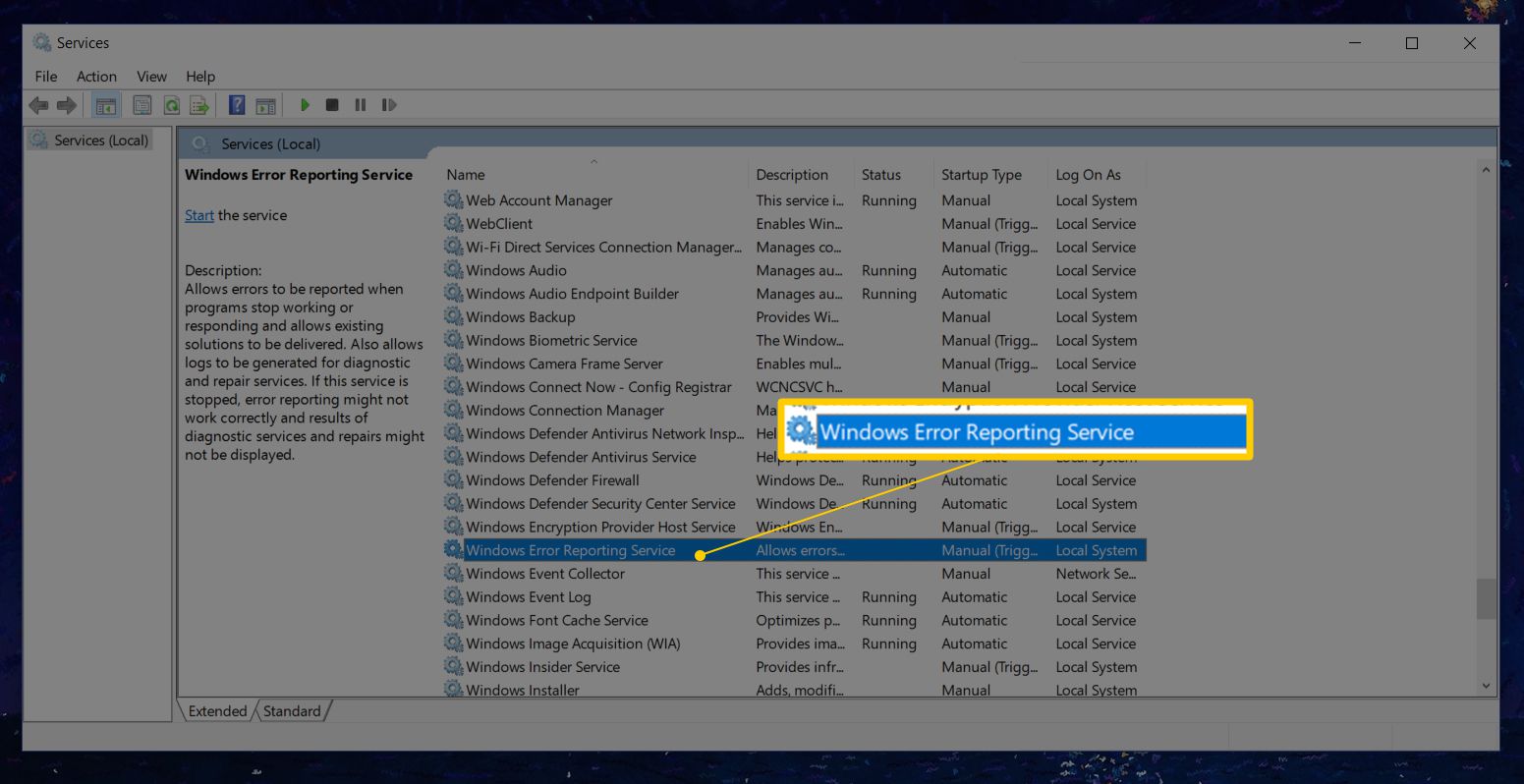
-
Vybrat Vlastnosti.
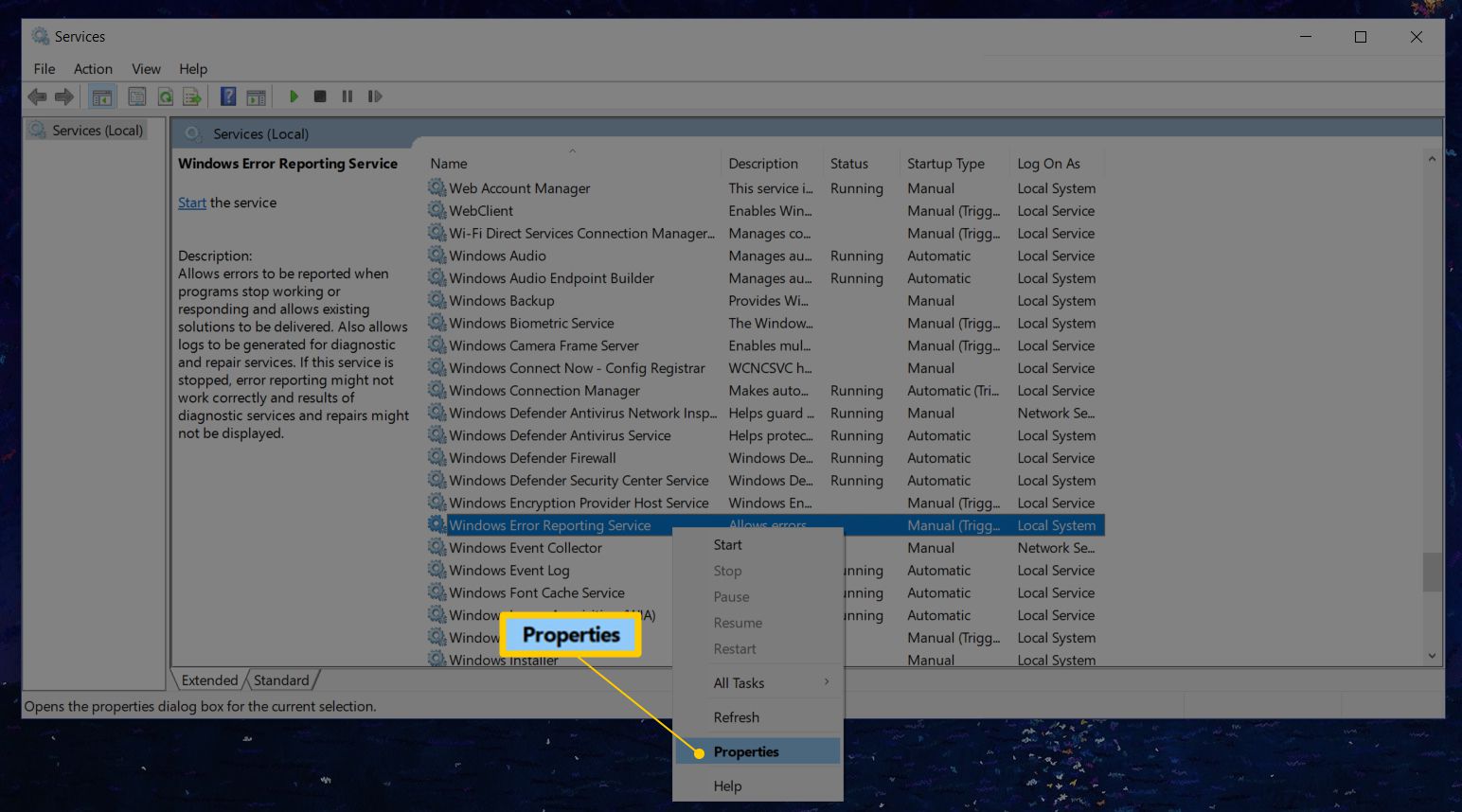
-
Vybrat Zakázáno z nabídky vedle Typ spuštění.
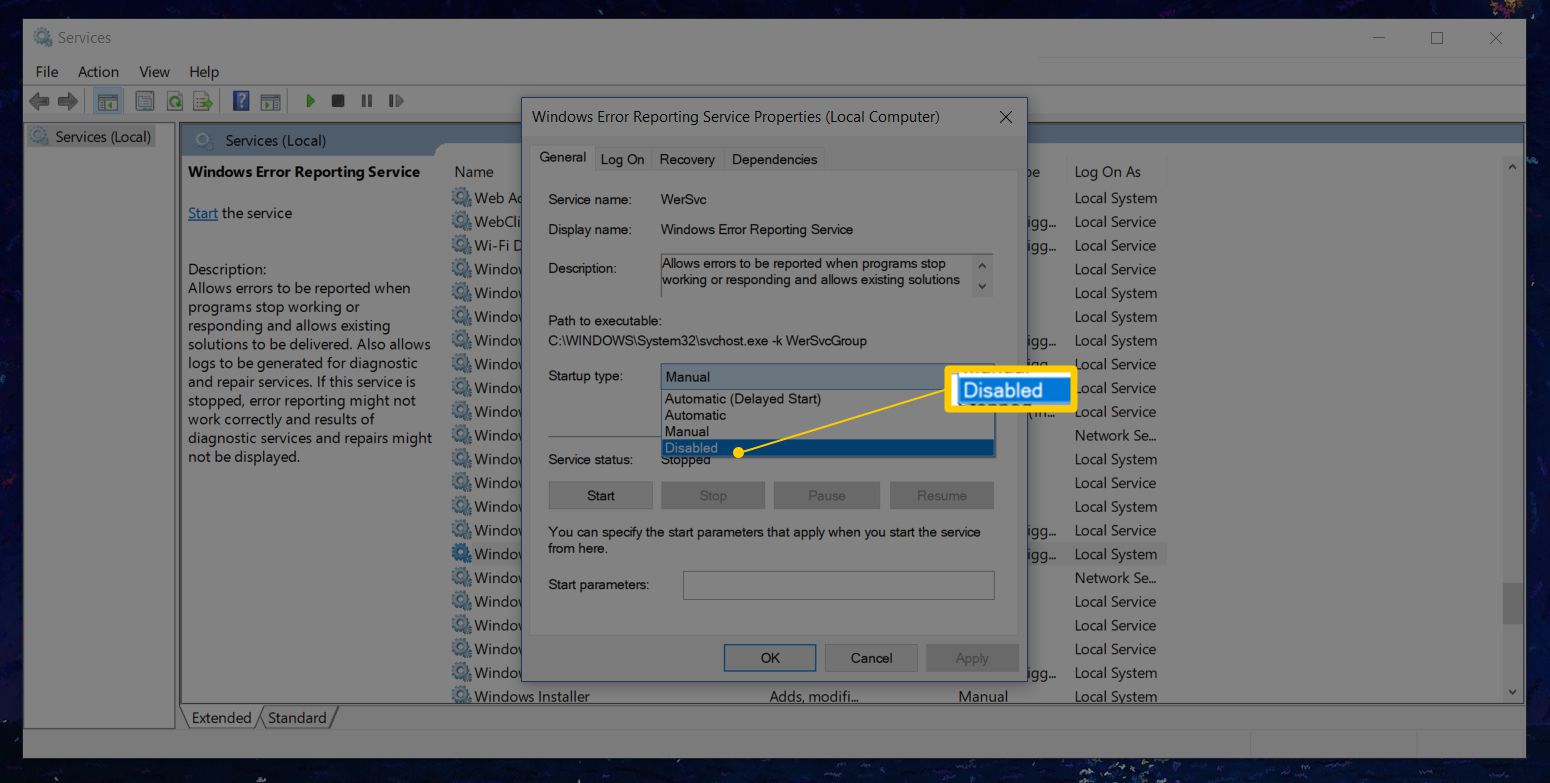
Nemůžete to vybrat? Pokud Typ spuštění nabídka je zobrazena šedě, odhlaste se a znovu se přihlaste jako správce. Nebo znovu otevřete Služby s právy správce, což můžete provést otevřením zvýšeného příkazového řádku a následným spuštěním souboru services.msc příkaz.
-
Vybrat OK nebo Aplikovat.
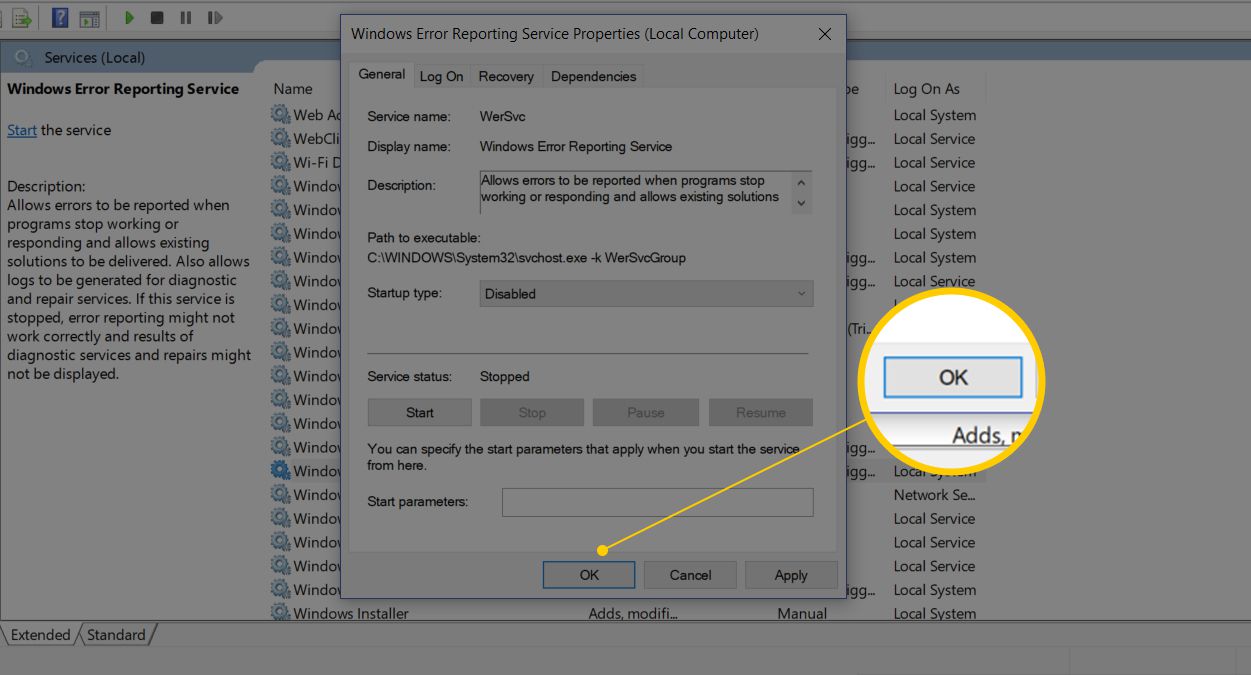
-
Nyní můžete zavřít Služby okno.
Další způsob, jak zakázat hlášení chyb, je pomocí Editoru registru. Přejděte na níže uvedený klíč registru a poté vyhledejte volanou hodnotu Zakázáno. Pokud neexistuje, vytvořte novou hodnotu DWORD s tímto přesným názvem.
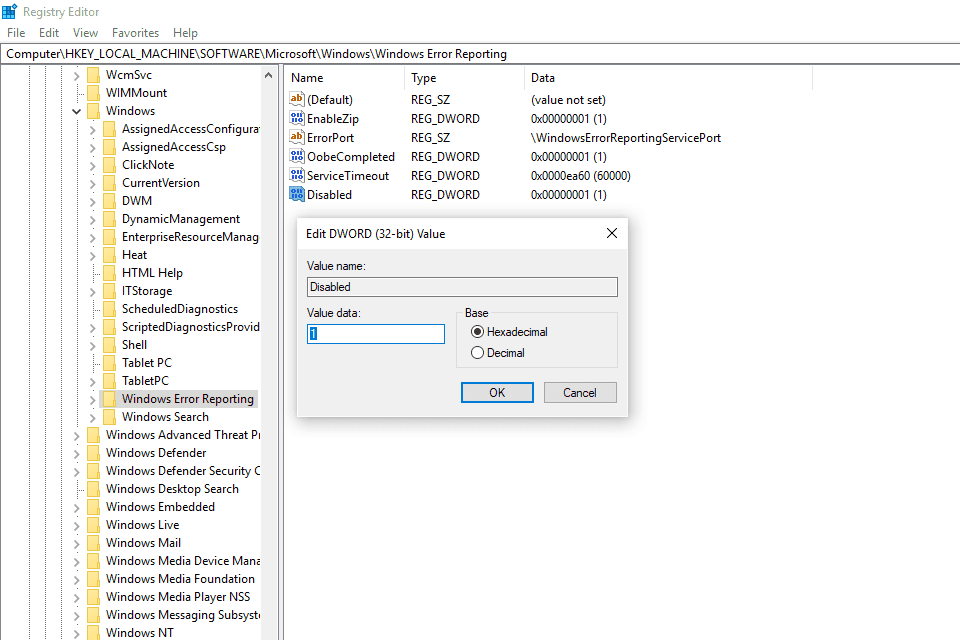
HKEY_LOCAL_MACHINE SOFTWARE Microsoft Windows Windows Hlášení chyb
Můžete vytvořit novou hodnotu DWORD z Upravit > Nový nabídku v Editoru registru. Poklepejte nebo poklepejte na ikonu Zakázaná hodnota jej změňte z 0 na 1 a poté jej uložte výběrem OK.
Zakažte hlášení chyb v systému Windows 8 nebo Windows 7
-
Otevřete Ovládací panely.
-
Vybrat Systém a zabezpečení. Pokud prohlížíte soubor Velké ikony nebo Malé ikony zobrazení ovládacího panelu, vyberte Centrum akcí a přeskočit na Krok 4.
-
Vybrat Centrum akcí.
-
Vybrat Změňte nastavení Centra akcí z levé strany Centrum akcí okno.
-
Vybrat Nastavení hlášení problémů z Související nastavení v dolní části okna.
-
Vyberte si jednu ze čtyř možností:
- Automaticky kontrolovat řešení (výchozí možnost)
- V případě potřeby automaticky vyhledejte řešení a odešlete další data sestavy
- Pokaždé, když se vyskytne problém, zeptejte se mě před kontrolou řešení: Pokud zvolíte tuto možnost, bude hlášení chyb povoleno, ale zabrání tomu, aby systém Windows automaticky informoval Microsoft o problému. Pokud se vaše obavy ohledně hlášení chyb týkají pouze ochrany osobních údajů, je to pro vás nejlepší volba.
- Nikdy nehledejte řešení: Tím se ve Windows zcela zakáže hlášení chyb.
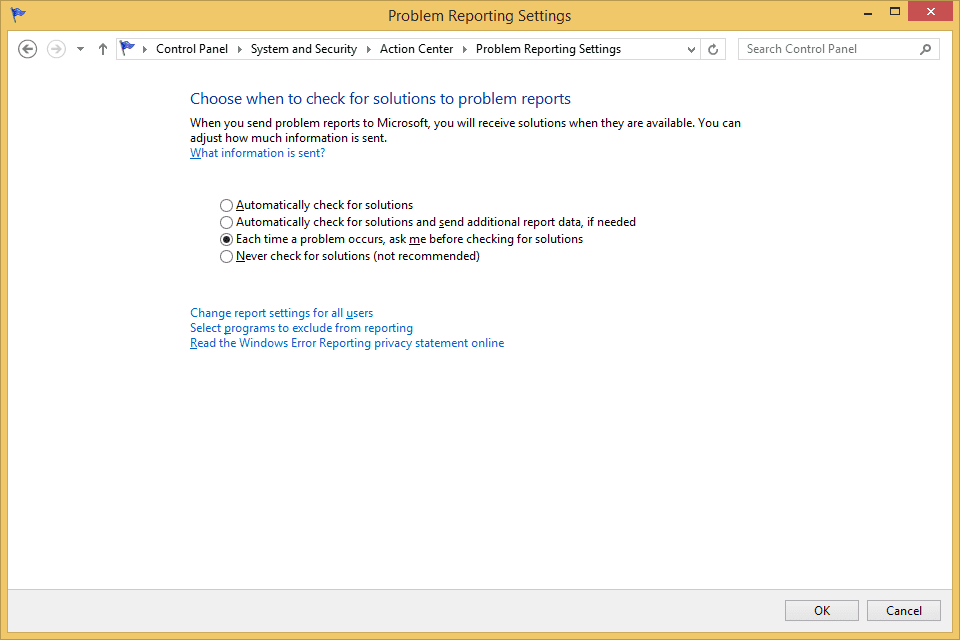
K dispozici je také a Vyberte programy, které chcete z hlášení vyloučit možnost, kterou můžete prozkoumat, pokud chcete reporty raději přizpůsobit, než je úplně deaktivovat. To je pravděpodobně více práce, než vás zajímá, ale tato možnost existuje, pokud ji potřebujete. Pokud tato nastavení nemůžete změnit, protože jsou zašedlá, zvolte odkaz v dolní části okna, kde je uvedeno Změnit nastavení sestavy pro všechny uživatele.
-
Vybrat OK na Nastavení hlášení problémů okno a pak znovu na Změňte nastavení Centra akcí okno. Nyní můžete zavřít Centrum akcí okno.
Zakažte hlášení chyb v systému Windows Vista
-
Vybrat Start a pak Kontrolní panel.
-
Vybrat Systém a údržba. Pokud prohlížíte soubor Klasický pohled v Ovládacích panelech poklepejte na ikonu Hlášení problémů a jejich řešení a přeskočit na Krok 4.
-
Vybrat Hlášení problémů a jejich řešení.
-
Vybrat Změnit nastavení na levé straně okna.
-
Vyberte jednu ze dvou dostupných možností:
- Automaticky vyhledejte řešení (výchozí možnost)
- Požádejte mě, abych zkontroloval, zda se vyskytl problém: Volba této možnosti ponechá zapnuté hlášení chyb, ale zabrání systému Windows Vista v automatickém upozornění společnosti Microsoft na problém.
Pokud je vaší jedinou starostí odesílání informací společnosti Microsoft, můžete se zde zastavit. Pokud chcete úplně zakázat hlášení chyb, můžete tento krok přeskočit a pokračovat podle zbývajících pokynů níže.
-
Vybrat Pokročilé nastavení.
-
Vybrat Vypnuto pod Hlášení problémů u mých programů je: nadpis.
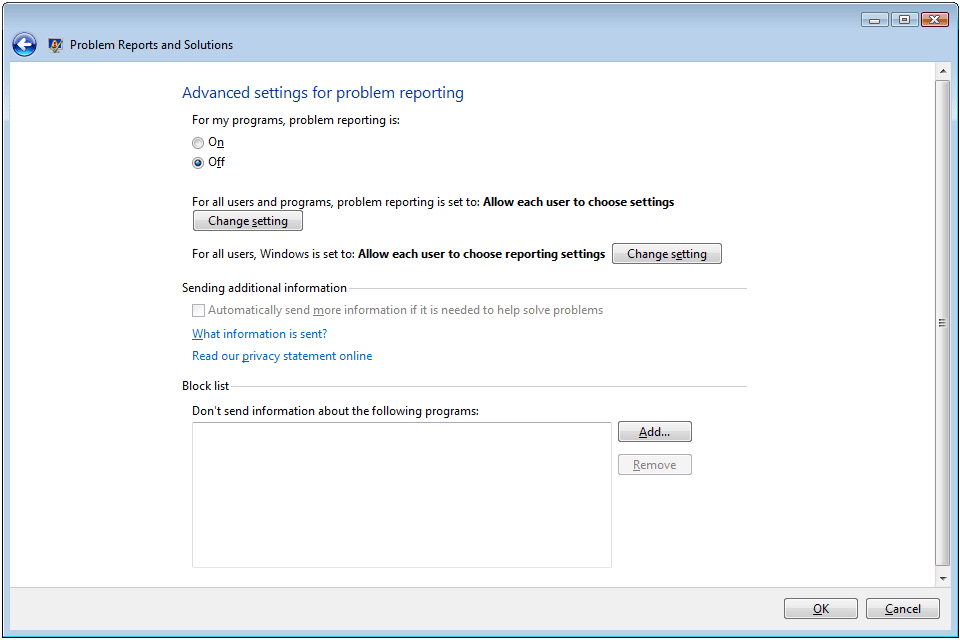
Zakázání hlášení chyb v systému Windows Vista. Existuje několik pokročilých možností, které můžete prozkoumat, pokud nechcete úplně zakázat hlášení chyb v systému Windows Vista, ale pro účely tohoto tutoriálu tuto funkci zcela deaktivujeme.
-
Vybrat OK.
-
Vybrat OK na okně s Zvolte, jak hledat řešení problémů s počítačem nadpis. Můžete si všimnout, že Automaticky vyhledejte řešení a Požádejte mě, abych zkontroloval, zda se vyskytl problém možnosti jsou nyní zašedlé. Důvodem je, že hlášení chyb systému Windows Vista je zcela zakázáno a tyto možnosti již nejsou použitelné.
-
Vybrat Zavřít. Můžete také zavřít všechna další související otevřená Windows.
Zakažte hlášení chyb v systému Windows XP
-
Jít do Start a pak Kontrolní panel.
-
Vybrat Výkon a údržba. Pokud prohlížíte soubor Klasický pohled v Ovládacích panelech poklepejte na ikonu Systém a přeskočit na Krok 4.
-
Vybrat Systém pod nebo vyberte ikonu ovládacího panelu sekce.
-
Vybrat Pokročilý tab.
-
Vybrat Hlášení chyb poblíž spodní části okna.
-
Vybrat Zakázat hlášení chyb.
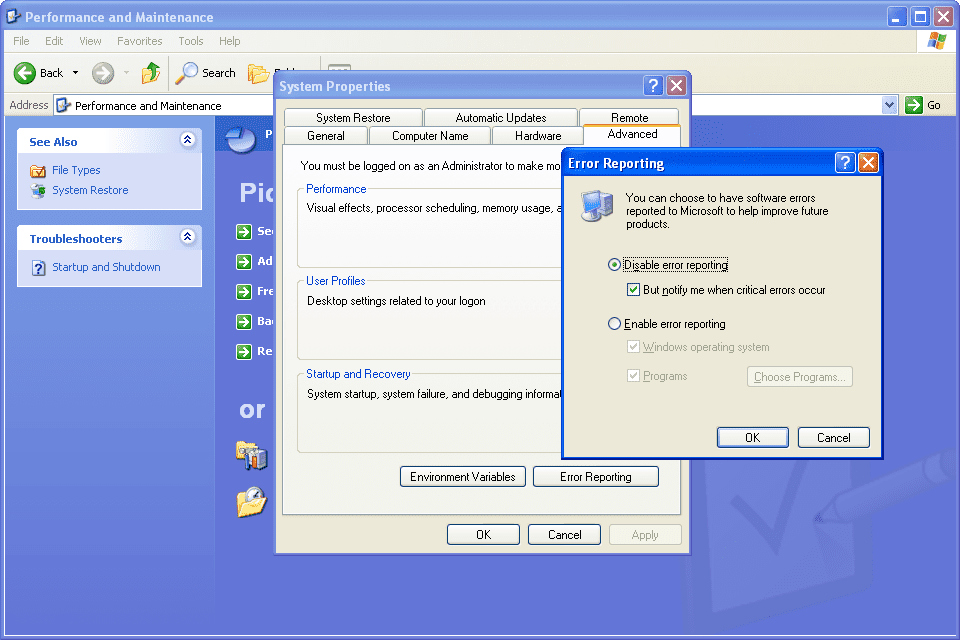
Zakázání hlášení chyb v systému Windows XP. Doporučujeme opustit Upozornit mě však na kritické chyby zaškrtávací políčko zaškrtnuto. Pravděpodobně stále chcete, aby vás systém Windows XP na chybu upozornil, ale ne Microsoft.
-
Vybrat OK na Hlášení chyb okno.
-
Vybrat OK na Systémové vlastnosti okno
-
Nyní můžete zavřít Kontrolní panel nebo Výkon a údržba okno.